Windows 11 のサードパーティ製ボリューム ミキサーの代替品が高速化されました
- 王林転載
- 2023-04-14 23:58:041370ブラウズ

Windows 10 とは異なり、Windows 11 にはタスクバーに本格的なボリューム ミキサーがありません。音量ミキサーにアクセスしたい場合は、音量アイコンを右クリックして設定アプリに移動する必要があります。そこには、選択したアプリケーションまたはゲームの音量を変更するオプションがあります。
ありがたいことに、サードパーティ製アプリケーション「EarTrumpet」は Windows 11 向けの非常に便利なアプリケーションです。元のボリューム ミキサーがタスクバーに戻り、コンピューター上のすべてのオーディオ再生アプリケーションをより詳細に制御できるようになります。 EarTrumpet を使用すると、アクティブなすべてのアプリケーションのオーディオ レベルを制御できます。
EarTrumpet は最近 Windows 11 用に更新され、さらに高速になりました。リリースノートによると、EarTrumpet はメモリを消費せず、ローエンドのハードウェアでより快適に動作します。パフォーマンスの高速化に加えて、他にもいくつかのバグ修正があります。
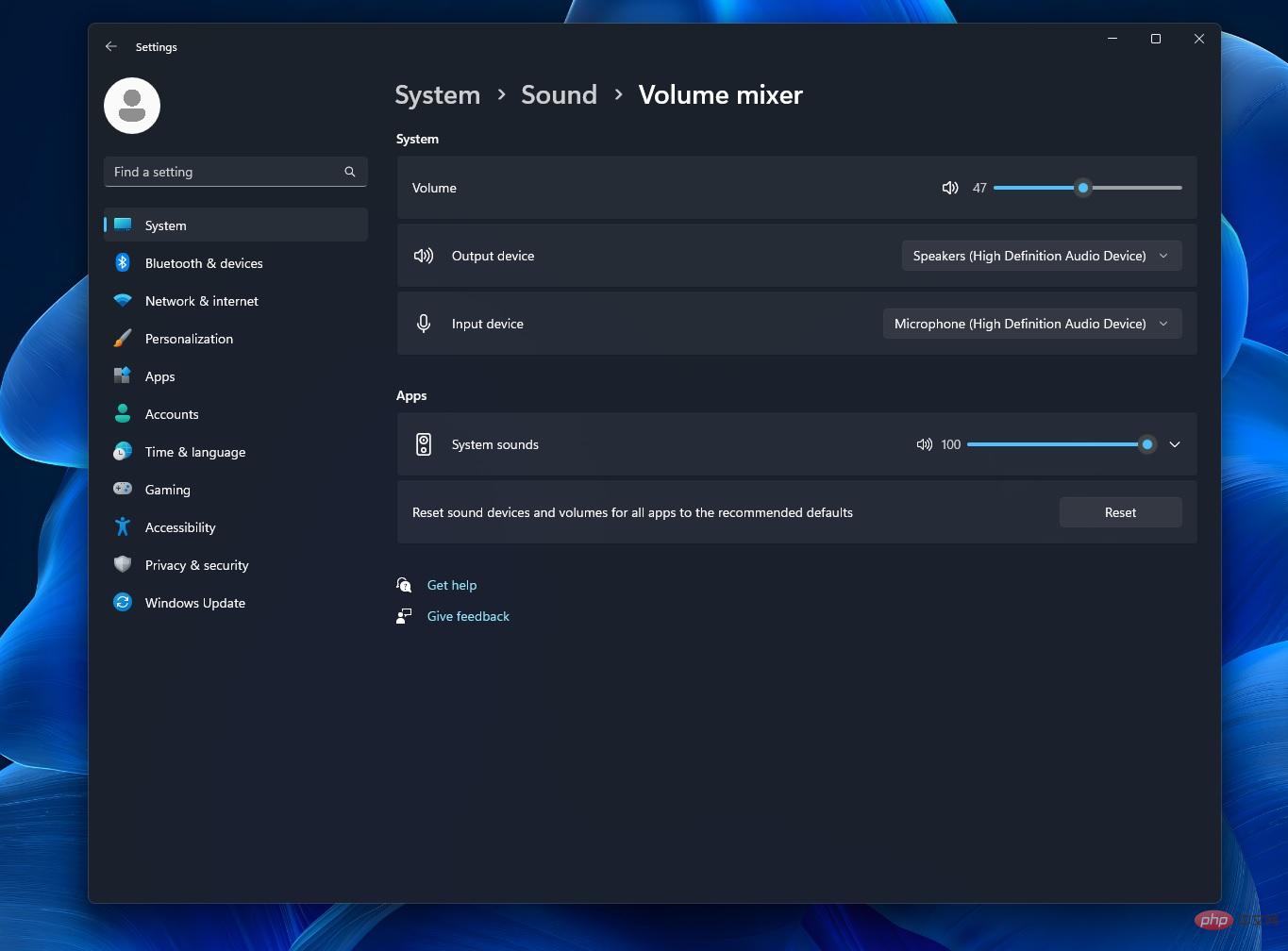
たとえば、EarTumpet の開発者は、ShyTaskbar (ミニタスクバーのコードネーム) の使用時に Windows 11 のコンテキストを修正しました。が有効になっています。メニューが機能しない問題があります。
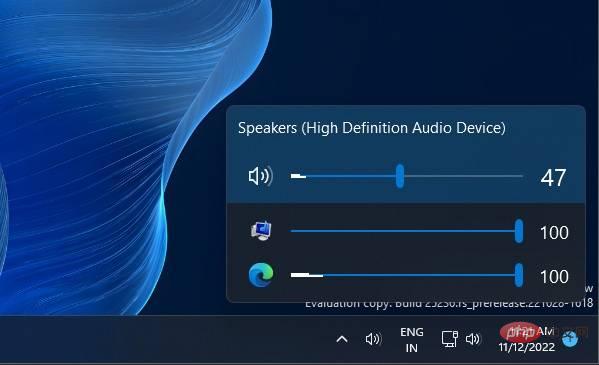
このアップデートでは、Windows 11 のシステムを考慮しない「フライアウト」フライト エフェクトも修正されますまたはテーマ設定に関するアニメーションの問題。
完全な変更ログは次のとおりです:
- Windows 10: ライト モードが有効な場合のポップアップの外観を修正しました。
- アニメーションが正しいシステム設定を尊重しない問題を修正しました。
- メモリ使用量を削減するために GIF ライブラリを更新しました。
- アクリル製減速ソリューションの使用を減らします。
Windows 11 用 EarTrumpet について
知らない人のために説明すると、EarTrumpet は Windows 11 および Windows 10 のボリューム ミキサーの強力な代替手段です。このオープンソースの便利なアプリを使用すると、さまざまなアクティブなアプリの音量を変更できます。たとえば、ゲームをプレイしている場合、バックグラウンドで音楽を再生し、ゲーム オーディオの音量を調整して同時に音楽を聴くことができます。
まず、アプリを実行するためのステップバイステップのチュートリアルです:
- Microsoft Store にアクセスして、「EarTrumpet」を検索してください。インストールしてアプリケーションを開きます。
- 完了すると、システム トレイにアプリケーションのサウンド アイコンが表示されます。アイコンをシステム トレイからドラッグ アンド ドロップする必要があります。
- サウンド アイコンをクリックすると、アクティブなすべてのアプリケーションの音量レベルを制御できるようになります。
サウンド アイコンの上にカーソルを置くと、ネイティブ サウンド アイコンと同様に、音量のパーセンテージを表示することもできます。同様に、音量アイコンを右クリックすると、高度な機能にアクセスできます。
上のスクリーンショットからわかるように、EarTrumpet はオーディオと音質を変更する簡単な方法です。これはオペレーティング システムに組み込まれるべき機能の 1 つです。
Microsoft が Windows 用の最新のボリューム ミキサーに取り組んでいたが、この機能は Windows 11 がリリースされる前にキャンセルされたことは言及する価値があります。
以上がWindows 11 のサードパーティ製ボリューム ミキサーの代替品が高速化されましたの詳細内容です。詳細については、PHP 中国語 Web サイトの他の関連記事を参照してください。

